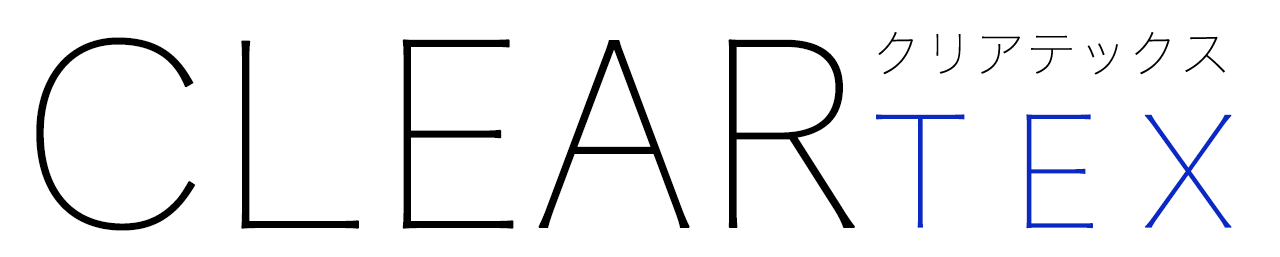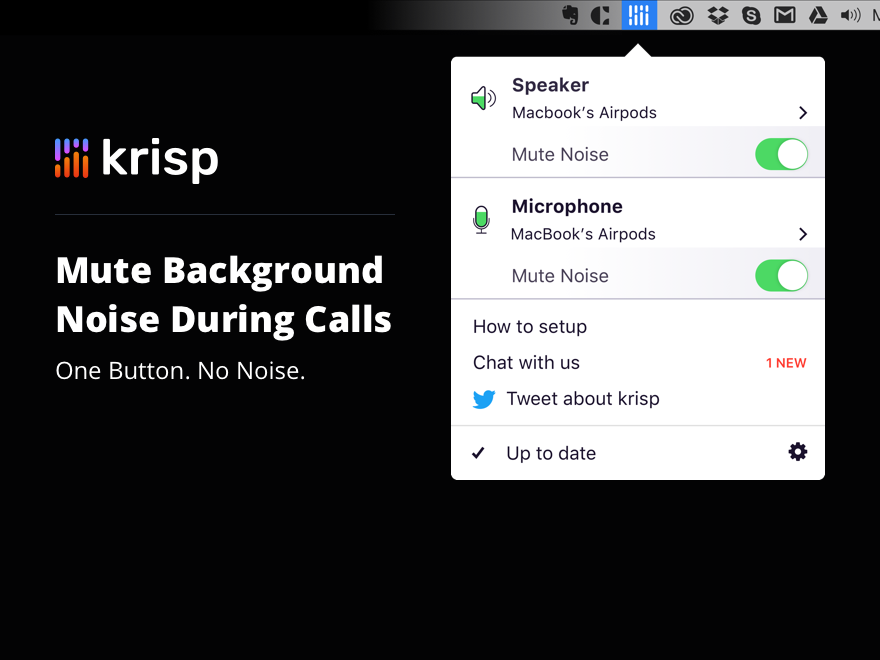リモートワークの推進やオンライン飲み会の流行でWeb会議を行う頻度が格段に上がっていますが、自分のマイクに入っている雑音に気にしてみたことはありますでしょうか?キーボードを叩く音、外を車や電車が通る音、犬の鳴き声、椅子が軋む音など、案外マイクはしっかり拾っているものです。自分も、比較的打鍵音の大きいキーボードであるHHKBを使っているので、話しながらキーボードを打たないように気を付けているのですが、メモが取りにくいので案外ストレス。自分が話す時だけミュートを解除しましょう、というWeb会議マナーみたいなものも生まれていますが、正直面倒。
今回紹介する「Krisp」はマイクが拾った音声から、声以外を取り除いてくれるソフト。ここ最近では個人的に一番テンションが上がったすごいソフトです。
Windows、Macどちらでも使えます。
もくじ
インストール・設定
公式サイトは以下。
Krispはサブスクリプションで、無制限に利用できるプロ版が月額700円です。ちょっと高い。フリーで使用することもできますが、一週間に60分までとかなりキツめの制限が掛かっています。
プロ版を1ヶ月試用するには招待リンクからの登録が必須になっているので、よかったら以下のリンクを使ってみてください。
公式ページからインストーラーをダウンロードしてインストール。
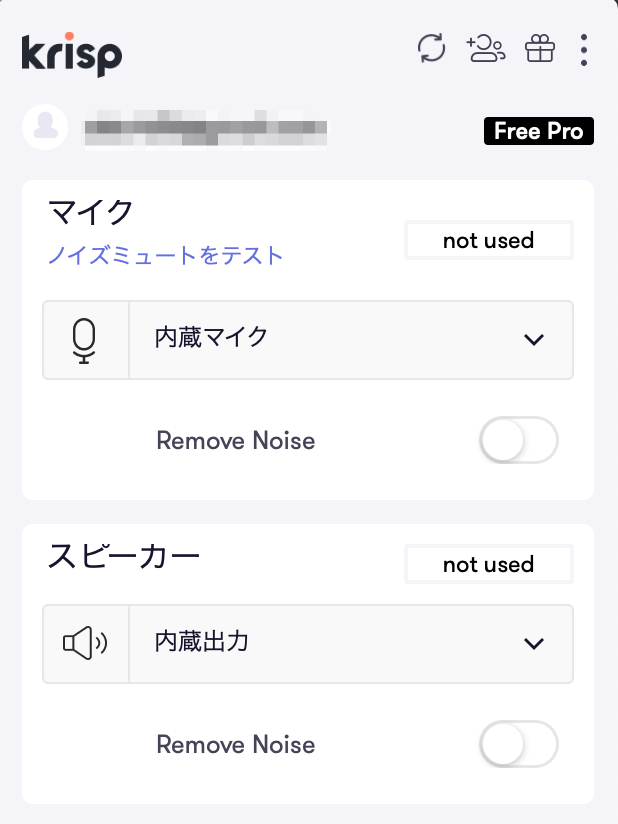
Krispの画面はかなりシンプル。入出力装置とノイズ除去のオンオフだけです。
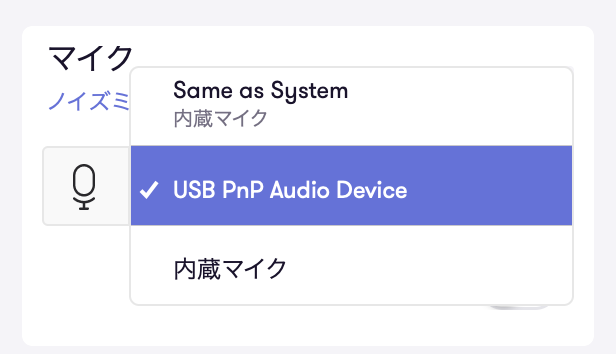
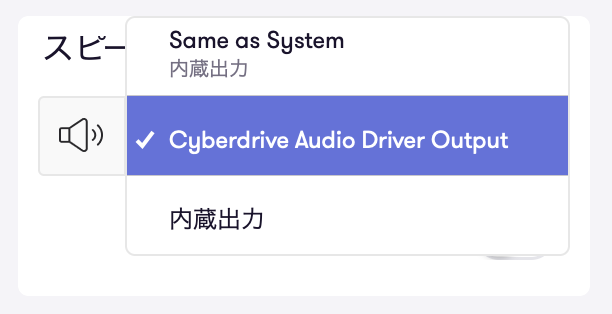
マイクとスピーカーを使用したいものに切り替えます。最近Web会議用に安価なコンデンサーマイクを購入したのですが、PCに内蔵されているマイクと比べて音声がクリアになるのでおすすめです。
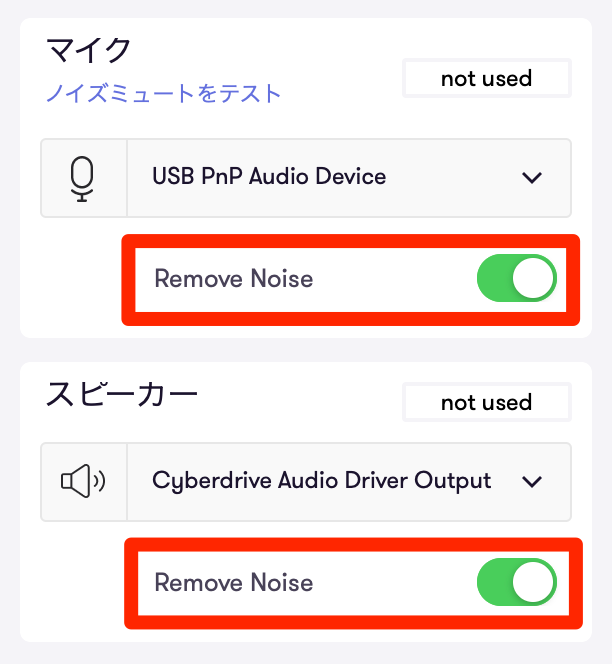
「Remove Noise」のトグルをオンに切り替えるとKrispによるノイズ除去が有効になります。基本は上のマイクのノイズ除去のみで良いですが、下のスピーカー側のノイズ除去をオンにすると、相手側の音声にもノイズ除去が適用されます。両方オンにするとそこそこ処理が重くなるので、非力なノートPCを使用している場合は注意。
通話アプリ側での設定
Zoomを例に説明します。
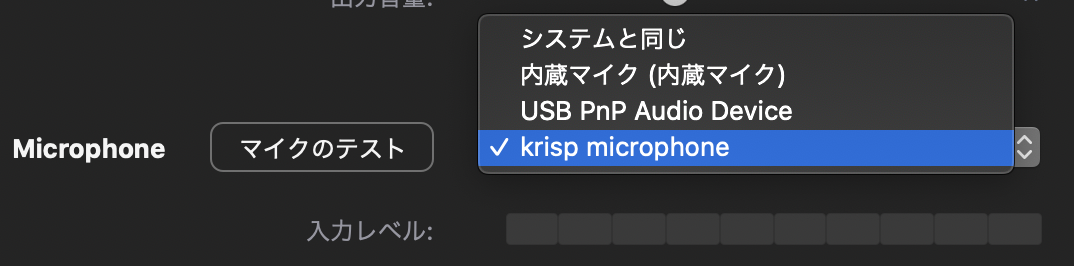
Zoomの歯車アイコンから設定を開き、「オーディオ」欄のMicrophoneを「kris microphone」に切り替えます。SkypeやTeams等でも、同様にマイクデバイスの設定から、krisp microphoneを使用するように設定するだけでOKです。前述したスピーカー側のノイズ除去を有効にする際は、スピーカーの設定を「krisp Speaker」にする必要があることに注意。
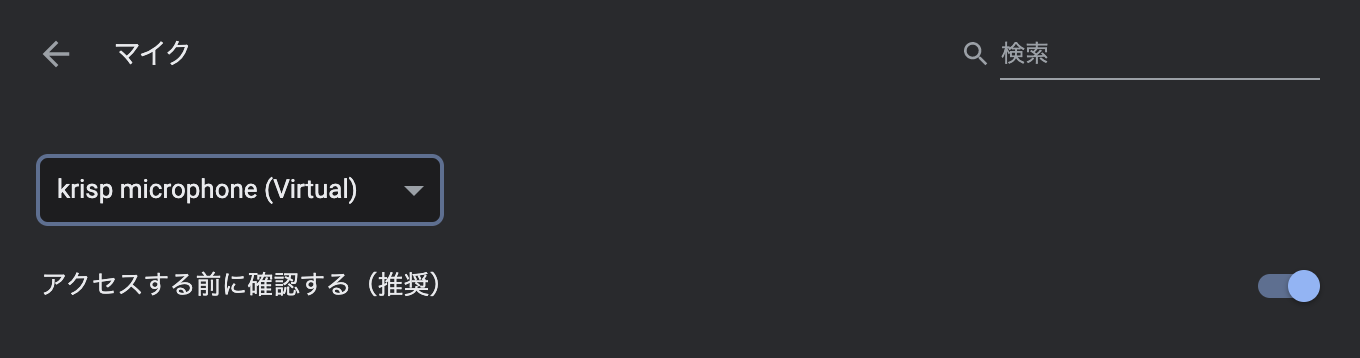
ブラウザ版Zoomや、最近話題のオンライン飲み会サービス「たくのむ」など、ブラウザで利用する際にも設定は必要です。Chromeの場合、「設定」→「サイトの設定」→「マイク」を開き、「krisp microphone」に指定して下さい。
まとめ
想像以上にマイクのノイズが消えます。試しに部屋で音楽を流しながら、キーボードを強めに打鍵してみたのですが、相手方には話し声以外ほとんど聞こえませんでした。スピーカー出力に対してノイズ除去を行うこともできるので、相手側のノイズや騒音が気になる時にも使えるのがすばらしいです。Krispを通すとわずかに音質が劣化するように感じましたが、気にする必要はないレベルだと思います。
最近類似のプロダクトとして、NVIDIAの「RTX Voice」が登場しましたが、Windows専用の上、対応しているGPUが必要となっています。Web会議や通話を頻繁に行うという方は、手軽に使えて強力なKrispを是非試してみて下さい。